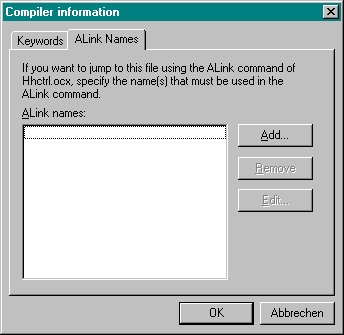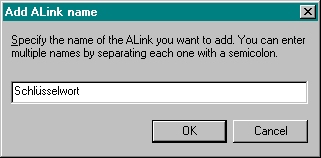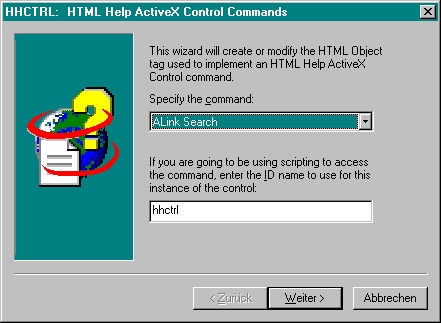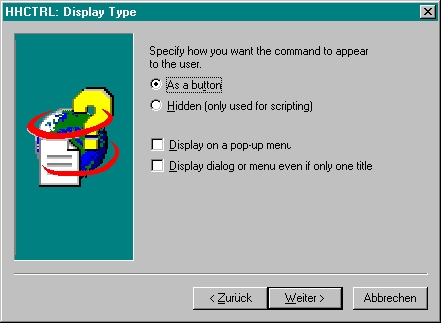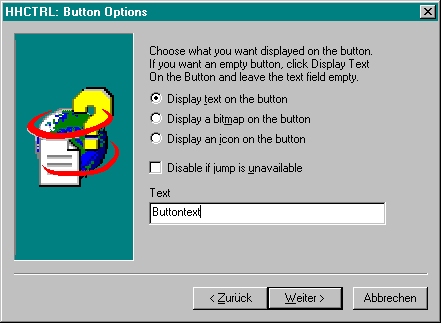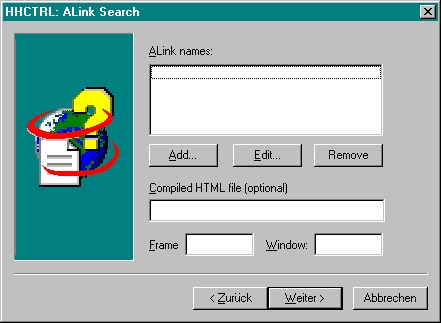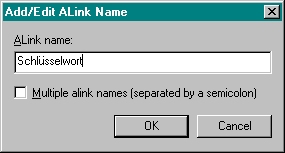A-Link
Ein A-Link Sprung ist von seinem Erscheinungsbild her genauso wie ein K-Link Sprung oder die Anzeige bei Related Topics.
Die Liste der gefundenen Themen basiert jedoch nicht auf den Schlüsselwörtern aus dem Index, sondern auf den A-Link Namen, die in die .htm Datei eingebunden wurden.
A-Link Schlüsselwörter sind jedoch für den Benutzer, im Gegensatz zu Index Schlüsselwörtern, nicht sichtbar.
Um A-Links zu erzeugen muss zuerst in den jeweiligen .htm Dateien ein A-Link Name hinzugefügt werden, anhand dessen dann später die A-Link Suche erfolgen kann.
Um einen A-Link Namen zu erzeugen muss die .htm Datei im Workshop geöffnet werden. An einer Stelle im
<body> Bereich die
Einfügemarke platzieren und das Menü "Edit" | "Compiler
Information" aufrufen.
Das Register "ALink Names" auswählen. Dort die Funktion "Add" wählen.
In das Dialogfeld "Add ALink Name" den Namen für den A-Link eingeben. Nach dem gleichen Schema den entsprechenden anderen .htm Dateien den A-Link Namen geben.
Um mehrere A-Link Namen zu vergeben, können diese durch ein Semikolon getrennt, alle mit einem Mal eingegeben werden.
Folgender Quelltext wird nun der .htm Datei hinzugefügt:
<Object type="application/x-oleobject"
classid="clsid:1e2a7bd0-dab9-11d0-b93a-00c04fc99f9e">
<param
name="ALink Name"
value="Schluesselwort"></OBJECT>
Nach o.g. Schema nun allen anderen benötigten .htm Dateien den A-Link Namen vergeben.
Nun muss den jeweiligen .htm Dateien noch eine A-Link Suche hinzugefügt werden.
HTML Datei im Workshop öffnen und die Einfügemarke im <body> Bereich
platzieren.
![]() Den Wizard für HTML Help ActiveX Control Commands aufrufen.
Den Wizard für HTML Help ActiveX Control Commands aufrufen.
Hier den Eintrag "ALink Search" auswählen.
Weiter.
Im folgenden Dialogfeld "As a button" aktivieren. "Display on a pop-up menu" aktivieren, wenn die gefundenen Themen nicht in einem Fenster sondern in einem Popup Menü angezeigt werden sollen.
Weiter.
Hier kann die Auswahl getroffen werden, ob der Button einen Text, ein Icon oder ein Bitmap darstellen soll. Bei Darstellung eines Textes kann dieser in das Textfeld eingegeben werden.
Weiter.
Im nächsten Dialogfeld die Funktion "Add" auswählen.
Nun den A-Link Namen eingeben, der den Themen bzw. .htm Dateien vorher vergeben wurde. Sollen mehrere A-Link Namen eingegeben werden, so müssen diese durch ein Semikolon getrennt werden und das Kontrollkästchen "Multiple keywords...." muss aktiviert werden.
OK. Weiter. Fertigstellen.
Beispiel für eine A-Link Suche mit dem A-Link Namen "Schluesselwort":
Themen mit dem A-Link Namen "Schluesselwort"Nur innerhalb einer kompilierten Hilfedatei ausführbar
Folgender Quelltext wird hierbei in die .htm Datei eingefügt:
<OBJECT id=hhctrl type="application/x-oleobject"
classid="clsid:adb880a6-d8ff-11cf-9377-00aa003b7a11"
codebase="hhctrl.ocx#Version=4,74,8875,0"
width=12
height=12
>
<PARAM
name="Command"
value="ALink">
<PARAM
name="Button"
value="">
<PARAM
name="Item1"
value="">
<PARAM
name="Item2"
value="Schluesselwort">
</OBJECT>
"Command" value gibt an, dass es sich
um einen A-Link handelt.
"Button" value gibt zwischen den
Anführungszeichen den Buttontext an. In diesem Beispiel ist hier kein Eintrag,
dadurch entsteht ein kleines Button ohne Text.
"Item1" value gibt den Namen der
Hilfedatei an, muss aber nicht.
"Item2" value legt den A-Link Namen
fest, nach dem gesucht werden soll.
Der Quelltext kann noch einige andere Parameter haben und in vielfältiger Weise modifiziert werden. Dies zu erklären würde jedoch den Rahmen sprengen. Deshalb beschränke ich mich nur auf die wichtigsten Parameter. Ich würde jedoch jedem empfehlen testweise mal einige der verschiedenen Parameter auszuprobieren um zu sehen welche Möglichkeiten sich noch eröffnen.